Come correggere l'errore 0x80070002 Windows 10

Hai riscontrato errori durante il download dell'aggiornamento di Windows 10? (Did you come across any errors while downloading Windows 10 update?)Questo è un problema abbastanza comune anche in Windows 7 . Oggi correggeremo l' errore di aggiornamento 0x80070002(error 0x80070002) su Windows 10 con l'aiuto di metodi collaudati. Il codice di errore 0x80070002 (Error Code 0x80070002) Windows 7 e 10 si verifica soprattutto quando il file di aggiornamento di Windows(Windows update) scompare dal database o il suddetto file sul dispositivo non corrisponde alle istruzioni del database. I seguenti messaggi possono apparire sullo schermo se si verifica questo errore:
- Windows non ha potuto cercare nuovi aggiornamenti.(Windows could not search for new updates. )
- Si è verificato un errore durante il controllo di nuovi aggiornamenti per il tuo PC.(An error occurred while checking for new updates for your PC. )
- Errori trovati: codice 80070002.(Error(s) found: code 80070002. )
- Windows Update ha riscontrato un errore sconosciuto. Codice di errore 0x80070002(Windows Update encountered an unknown error. Error code 0x80070002 )

Come correggere l'errore 0x80070002 Windows 10(How To Fix Error 0x80070002 Windows 10)
Ecco le cause principali dell'errore 0x80070002:
- Driver difettosi
- File di aggiornamento di Windows(Windows update) mancanti
- Problemi con l'aggiornamento di Windows
- Applicazioni corrotte
Esistono altri codici di errore come 80244001, 80244022 e alcuni altri, che indicano il problema dell'aggiornamento di Windows . Il suddetto codice può variare, ma le soluzioni per risolverlo sono quasi identiche. Segui(Follow) uno dei metodi elencati di seguito per risolvere questo problema.
Metodo 1: eseguire lo strumento di risoluzione dei problemi di Windows Update(Method 1: Run Windows Update Troubleshooter)
Windows offre uno strumento di risoluzione dei problemi integrato per correggere problemi minori. Si consiglia di eseguire prima lo strumento di risoluzione dei problemi di Windows(Windows troubleshooter) per correggere il codice di errore di(error code 0x80070002) aggiornamento di Windows 10 0x80070002 come segue:
1. Premere contemporaneamente Windows + I keys per avviare Impostazioni(Settings) .
2. Fare clic sul riquadro Aggiornamento e sicurezza(Update & Security) , come mostrato.

3. Vai al menu Risoluzione(Troubleshoot ) dei problemi nel riquadro di sinistra.
4. Selezionare lo strumento di risoluzione dei problemi di Windows Update e fare clic sul pulsante Esegui lo strumento di risoluzione dei problemi(Run the troubleshooter) mostrato di seguito.

5. Attendere che lo strumento di risoluzione dei problemi rilevi e risolva il problema. Una volta completato il processo, riavvia (restart) il PC(your PC) .
Leggi anche:(Also Read:) Come impostare le sveglie in Windows 10
Metodo 2: sincronizza le impostazioni di data e ora(Method 2: Synchronize Date and Time Settings)
Potresti chiederti perché dovremmo sincronizzare l' ora e la data(time and date) per questo problema. Ma molti utenti hanno affermato che questa soluzione ha funzionato e, quindi, si consiglia di fare lo stesso.
1. Fare clic con il pulsante destro del mouse sull'ora e sulla data( time and date) dall'estremità destra della barra(Taskbar) delle applicazioni .

2. Selezionare l' opzione Adjust date/time dall'elenco.

3. Attivare l'interruttore per(On) le opzioni fornite:
- Imposta automaticamente l'ora(Set time automatically)
- Imposta automaticamente il fuso orario(Set time zone automatically)

Ora prova ad aggiornare di nuovo Windows.
Leggi anche: (Also Read:) Correggi l'errore di Windows Update 0x800704c7(Fix Windows Update Error 0x800704c7)
Metodo 3: Modifica Editor del Registro di sistema(Method 3: Modify Registry Editor)
Segui attentamente le istruzioni fornite poiché eventuali modifiche apportate modificando l' Editor del Registro(Registry Editor) di sistema saranno permanenti.
Nota:(Note:) prima di elaborare il metodo, assicurarsi che la lingua del dispositivo(device language) sia impostata su Inglese (Stati Uniti)(English (United States)) .
1. Premere contemporaneamente i tasti (keys)Windows + R per avviare la finestra di dialogo Esegui .(Run )
2. Digita regedit e premi il tasto Invio(Enter key) per aprire l' editor del registro(Registry Editor) .

3. Fare clic su Sì(Yes) per confermare la richiesta di controllo dell'account utente(User Account Control) .
4. Passare al seguente percorso(path) .
HKEY_LOCAL_MACHINE\SOFTWARE\Microsoft\Windows\CurrentVersion\WindowsUpdate\OSUpgrade.

Nota:(Note:) se la cartella OSUpgrade(OSUpgrade folder ) non è presente, segui i passaggi indicati. Altrimenti, puoi saltare al passaggio 5(Step 5) per modificare la chiave OSUpgrade .
4A. Fare clic con il pulsante destro del mouse su Windows Update . Scegli New > Valore DWORD (32 bit)(DWORD (32-bit) value) come illustrato di seguito.
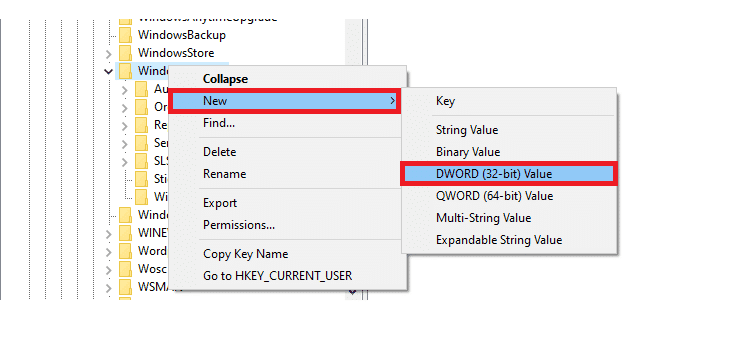
4B. Digitare i valori con Nome valore:(Value name:) come AllowOSUpgrade e impostare Dati valore:(Value data:) come 1 .

4C. Scegli Esadecimale(Hexadecimal) in Base e fai clic su OK

5. Oppure, scegli la chiave OSUpgrade .
6. Fare clic con il pulsante destro del mouse sull'area vuota( empty area) e fare clic su Nuovo(New) > Valore DWORD (32 bit)(DWORD (32-bit) Value) come illustrato di seguito.

7. Fare clic con il pulsante destro del mouse sul valore(value) appena creato e scegliere l'opzione Modifica...(Modify…) , come mostrato.

8. Impostare Nome valore su AllowOSUpgrade(AllowOSUpgrade) e Dati valore su 1 .

9. Scegliere Esadecimale(Hexadecimal) in Base e fare clic su OK .

10. Infine, riavvia (restart) il PC(your PC) .
Metodo 4: disabilitare Windows Defender Firewall (non consigliato)(Method 4: Disable Windows Defender Firewall (Not Recommended))
Anche Windows Defender o (Windows Defender)software antivirus(antivirus software) di terze parti in esecuzione in background possono causare questo problema. Segui i passaggi seguenti per correggere la disabilitazione temporanea di Windows Defender per correggere il (Windows Defender)codice di errore 0x80070002(Error Code 0x80070002) su Windows 7 e 10:
1. Vai su Impostazioni(Settings) > Aggiornamento e sicurezza(Update & Security ) come mostrato nel Metodo 1(Method 1) .

2. Selezionare Sicurezza di Windows(Windows Security) dal riquadro di sinistra e Protezione da virus e minacce(Virus & threat protection) nel riquadro di destra.

3. Nella finestra Sicurezza di Windows , fare clic su (Windows Security)Gestisci impostazioni(Manage settings ) in Impostazioni di protezione da virus e minacce(Virus & threat protection settings)

4. Disattivare(Off) la barra di commutazione per la protezione in tempo reale(Real-time protection) .

5. Fare clic su Sì(Yes) per confermare.
Leggi anche:(Also Read:) Come bloccare o sbloccare i programmi(Block or Unblock Programs) in Windows Defender Firewall
Metodo 5: ripristinare Windows Update(Method 5: Rollback Windows Update)
A volte, Windows potrebbe non riuscire a estrarre correttamente i file aggiornati. Per correggere l' errore di aggiornamento 0x80070002 (error 0x80070002) Windows 10 , si consiglia di ripristinare l'aggiornamento di Windows(Windows update) come segue:
1. Passare a Impostazioni(Settings) > Aggiornamento e sicurezza(Update & Security) come mostrato in precedenza.
2. In Windows Update , fare clic su Visualizza cronologia aggiornamenti(View update history) , come illustrato di seguito.

3. Fare clic sull'opzione Disinstalla aggiornamenti(Uninstall updates) come mostrato.

4. Scegli l' ultimo aggiornamento(latest update) di Microsoft Windows (ad esempio, KB5007289 ) e fai clic sul pulsante Disinstalla(Uninstall) mostrato evidenziato.

5. Infine, riavvia (restart) il tuo PC Windows(your Windows PC) .
Metodo 6: eseguire scansioni SFC e DISM(Method 6: Run SFC and DISM Scans)
I file di sistema danneggiati possono anche influire su Windows Update sul desktop/laptop Windows 7 o 10. Segui i passaggi seguenti per rilevare, riparare e ripristinare i(restore system) file di sistema e risolvere l' errore di aggiornamento 0x80070002(error 0x80070002) Windows 10 utilizzando gli strumenti di riparazione integrati:
1. Premi il tasto Windows(Windows key) , digita Prompt dei comandi(Command Prompt) e fai clic su Esegui come amministratore(Run as administrator) .

2. Fare clic su Sì(Yes) nella richiesta di controllo dell'account utente(User Account Control) .
3. Digitare sfc /scannow e premere il tasto Invio(Enter key) per eseguire la scansione del Controllo file di sistema .(System File Checker)

Nota:(Note:) verrà avviata una scansione del sistema e il completamento richiederà un paio di minuti. Nel frattempo, puoi continuare a svolgere altre attività, ma fai attenzione a non chiudere accidentalmente la finestra.
Dopo aver completato la scansione, mostrerà uno di questi messaggi:
- Protezione risorse di Windows non ha rilevato alcuna violazione dell'integrità.(Windows Resource Protection did not find any integrity violations.)
- Protezione risorse di Windows non ha potuto eseguire l'operazione richiesta.(Windows Resource Protection could not perform the requested operation.)
- Protezione risorse di Windows ha rilevato file corrotti e li ha riparati correttamente.(Windows Resource Protection found corrupt files and successfully repaired them.)
- Protezione risorse di Windows ha rilevato file corrotti ma non è stato in grado di risolverne alcuni.(Windows Resource Protection found corrupt files but was unable to fix some of them.)
4. Al termine della scansione, riavviare (restart) il PC(your PC) .
5. Ancora una volta, avvia il prompt dei comandi come amministratore(Command Prompt as administrator) ed esegui i comandi forniti uno dopo l'altro:
dism.exe /Online /cleanup-image /scanhealth dism.exe /Online /cleanup-image /restorehealth dism.exe /Online /cleanup-image /startcomponentcleanup
Nota:(Note:) è necessario disporre di una connessione Internet(internet connection) funzionante per eseguire correttamente i comandi DISM .

Leggi anche:(Also Read:) Come correggere l'errore di Windows Update 80072ee2(Fix Windows Update Error 80072ee2)
Metodo 7: modificare il servizio Windows Update(Method 7: Modify Windows Update Service)
Spesso, l'aggiornamento potrebbe non riuscire e perdere alcuni file. In tali scenari, è necessario eliminare o rinominare questi file di installazione per risolvere l'errore di aggiornamento di Windows 10 0x80070002(error 0x80070002) .
Nota:(Note:) per modificare questi file, è necessario disattivare l'esecuzione del servizio di aggiornamento in background.
Passaggio I: disattivare il servizio Windows Update(Step I: Disable Windows Update Service)
1. Avvia la finestra di dialogo Esegui(Run) premendo i tasti Windows + R keys R.
2. Digita services.msc e premi Invio(Enter) per avviare la finestra Servizi .(Services)

3. Scorri verso il basso per individuare il servizio Windows Update . Fare clic con il tasto destro su di esso e scegliere Proprietà(Properties) dal menu(context menu) di scelta rapida , come illustrato di seguito.

4. Nella scheda Generale,(General tab,) selezionare Tipo di avvio:(Startup type:) su Automatico(Automatic) .

5. Fare clic su Interrompi(Stop) se lo stato del servizio(Service status) è In esecuzione(Running) .

6. Fare clic su Applica(Apply) per salvare le modifiche e quindi su OK per uscire.

Passaggio II: eliminare la cartella di distribuzione del software(Step II: Delete Software Distribution Folder)
1. Premere contemporaneamente i tasti (keys)Windows + E per aprire Esplora file.(File Explorer.)
2. Vai alla directory C:\Windows viz(viz directory) in cui è installato il sistema operativo Windows .(Windows OS)

3A. Scegli la cartella SoftwareDistribution e premi il (SoftwareDistribution)tasto (key)Canc(Del) per eliminare la cartella.
Nota:(Note:) se viene richiesto di modificare come amministratore(administrator) , immettere la password e premere Invio(Enter) .

3B. In alternativa, rinominalo(Rename) premendo il tasto F2(F2 key) e procedi ulteriormente.
Passaggio III: riattiva il servizio Windows Update(Step III: Re-enable Windows Update Service)
1. Aprire la finestra Servizi come indicato nel (Services )passaggio(Step I) I.
2. Fare clic con il pulsante destro del mouse sul servizio Windows Update e scegliere Avvia(Start) come illustrato di seguito.

3. Riavvia(Restart) il dispositivo e prova ad aggiornare nuovamente Windows .
Leggi anche:(Also Read:) Come risolvere l' accesso (Fix Access)negato Windows 10(Denied Windows 10)
Metodo 8: reimposta il catalogo Winsock(Method 8: Reset Winsock Catalog)
Winsock Catalog è un'interfaccia per comunicare tra il software di rete Windows ei servizi di rete(Windows network software and network services) . Il ripristino di questa interfaccia aiuterebbe a correggere il codice di errore di aggiornamento 0x80070002(error code 0x80070002) su Windows 7 e 10.
1. Avviare il prompt dei comandi (Command Prompt) come amministratore(as administrator) come prima.

2. Digitare netsh winsock reset e premere il tasto Invio(Enter key) per eseguire per ripristinare Windows Sockets Catalog .

3. Riavvia (Restart) il PC(your PC) una volta completato il processo.
Domande frequenti (FAQ)(Frequently Asked Questions (FAQs))
Q1. L'aggiornamento del driver del mio dispositivo aiuta a risolvere il problema di aggiornamento?(Q1. Will updating my device driver help in resolving the update issue?)
Ans. Sì(Ans. Yes) , l'aggiornamento dei driver del dispositivo potrebbe aiutare a risolvere il problema dell'errore di aggiornamento 0x80070002(error 0x80070002) in Windows 10 . Leggi la nostra guida su Come (How)aggiornare i driver di dispositivo(Update Device Drivers) su Windows 10(Windows 10) per farlo.
Q2. Spegnere e riaccendere il mio PC risolverà il problema di aggiornamento?(Q2. Will power cycling my PC resolve the update issue?)
Ans. Sì, (Yes,) l'accensione e lo spegnimento(power cycling) potrebbero risolvere il codice di errore di aggiornamento 0x80070002(error code 0x80070002) in Windows 7 e 10. Puoi spegnere(power cycle) e riaccendere il computer seguendo questi semplici passaggi:
- Spegnere(Turn off) il PC e il router.
- Scollegare(Disconnect) la fonte di alimentazione scollegandola.
- Per alcuni minuti, tieni premuto(press –) il pulsante di accensione(Power) .
- Ricollegare(Reconnect) l'alimentazione.
- Accendere(Switch on) il computer dopo 5-6 minuti.
Consigliato:(Recommended:)
- La correzione del computer(Fix Computer Did) non si è risincronizzata(Resync) perché non erano disponibili dati sull'ora(No Time Data)
- Come espellere il disco rigido esterno(Eject External Hard Drive) su Windows 10
- Divergent è su Netflix?
- Come risolvere il touchscreen di (Touchscreen)Windows 10(Fix Windows 10) non funzionante
Ci auguriamo che questa guida ti abbia aiutato a correggere il codice di errore di (error code 0x80070002 )aggiornamento di Windows 10(fix Windows 10 update) 0x80070002 in modo efficace. Sentiti(Feel) libero di contattarci con le tue domande e suggerimenti tramite la sezione commenti qui sotto.
Related posts
Fix Media Disconnected Error su Windows 10
Fix Device Non Migrated Error su Windows 10
Fix Error Code 0x80004005: errore non specificato in Windows 10
Fix Critical Structure Corruption Error su Windows 10
Fix Steam Corrupt Disk Error su Windows 10
Correggi l'errore Valorant Val 43 in Windows 10
Correggi il codice di errore di Steam e502 l3 in Windows 10
Fix Spotify Non si apre su Windows 10
Come Fix BOOTMGR manca in Windows 10
Fix Entry Point Non Found Error in Windows 10
Fix League di Legends Black Screen in Windows 10
Fix Generic PnP Monitor Problem su Windows 10
Correggi l'errore INET_E_RESOURCE_NOT_FOUND su Windows 10
Fix Unable a Delete Temporary Files in Windows 10
7 modi per correggere l'errore BSOD di iaStorA.sys su Windows 10
Fix Microsoft Compatibility Telemetry High Disk Usage in Windows 10
Correggi l'errore Directx di League of Legends in Windows 10
Fix Keyboard Non digitando il problema Windows 10
Correggi l'errore Trusted Platform Module 80090016 in Windows 10
Correggi l'errore di autorizzazione del file di Word in Windows 10
